作者:nup1764819 | 来源:互联网 | 2018-04-24 00:10
本文是关于PhotoshopCS3的GIF图像综述及彩信格式讲解教程,主要是介绍动画图像格式是GIF的设置技巧,文中作者还就现在流行的手机彩信中的gif动画制作作了说明,希望你阅读后会有所收获。在网页设计扩展教程中也包含对图像格式的叙述,但不会再重复介绍本课中关
本文是关于Photoshop CS3的GIF图像综述及彩信格式讲解教程,主要是介绍动画图像格式是GIF的设置技巧,文中作者还就现在流行的手机彩信中的gif动画制作作了说明,希望你阅读后会有所收获。
在网页设计扩展教程中也包含对图像格式的叙述,但不会再重复介绍本课中关于GIF的知识,而是介绍其余图像格式的特点及综合使用的方法等。因此如果有想学习网页设计扩展教程的读者,务必掌握好本课的内容。
现在我们已经学习了许多制作动画的方法,但大家对于动画最终的呈现形式仍不十分清楚。动画究竟怎样输出?在哪些地方使用?在使用中又有哪些需要注意的?这节课我们就来详细说明这些问题。
目前在Windows系统上的主要动画图像格式是GIF,其也可以直接在网页中显示,是目前应用最广泛的动画图像格式。包括现在流行的手机彩信中的动画也属于GIF格式。GIF格式可支持静止和动画两种表现方式。无论静止还是动画,其特点是相同的。
动画GIF格式的实现原理并不复杂,大家可将其理解为将多个静止画面(帧)组合在一起轮流显示。这些画面(帧)之间还有运算关系存在,与选区何路径的运算类似,分别是添加、减去和消除。这是为了优化动画的字节数。
某一帧如果是添加方式,则就会在保留前一帧图像画面的基础上,再加上这一帧的内容,综合形成新的画面。如常见的进度条动画就是一个典型,如下图所示,假设一个进度条由3帧组成,那么在我们眼中所看到的理论帧形态上来说,好像这3帧中分别保存了最短、中度和最长进度条的图像。但其实在第2帧中只包含了第1帧中所没有那个部分的像素,然后以添加方式作用于第1帧之上,形成了“1 2”的图像。第3帧也是如此。这种优化措施可有效减少图像字节数。
减去方式与之正好相反,是将前一帧图像中的某些像素抹去,可用“倒退的进度条”去理解。消除方式则是将前一帧完全擦除,主要用在前后两帧之间没有任何关联的时候,比如从全部红色变为全部绿色时,前后帧之间并没有任何像素相同,则采取消除方式。
在实际制作中Photoshop会自动根据图像情况来决定采取何种方式,不需要人工干预。这些运算方式作为一个知识来了解就可以了。也可以作为构思动画时的一个参考。
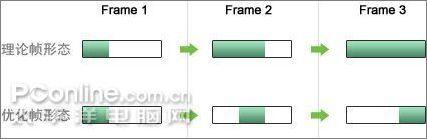
图1
现在要说以下GIF格式的一个重要特点,就是色彩数量的限制,GIF最大只能支持256色,也就是说一幅GIF图像中最多只能有256种色彩。这一点在静态GIF中尤为明显,一些带有丰富色彩的图像,如多种色彩的渐变等,很难在GIF中完美的表现出来。如下左图所示就是一幅照片的局部(注意是局部,并不是完整的全图)在PNG24位、GIF256无仿色和扩散仿色的图像情况。全图是一幅在威尼斯拍摄的商店橱窗,如下右图所示。
可以明显看出PNG24位的色彩最好,可以看作原图。而GIF格式的色彩表现力欠佳。在无仿色的情况下,原图中的一些带有色彩过渡的部位出现了色斑。在扩散仿色下色斑有所淡化,但颗粒感较重,这是仿色自身的原理造成的。有关仿色的概念在基础教程中已介绍过了,可点此观看相应内容。

图2

图3
需要注意的是,256色指的是针对整幅图像而言的。如果整幅原图像就是如下图那样的大小,则256色与原图的区别就不是很大了。这是因为将色彩减少到256色的时候,Photoshop会根据原有图像中的颜色进行编排,这个过程也称为索引,就是将相近的多种颜色归为一种。
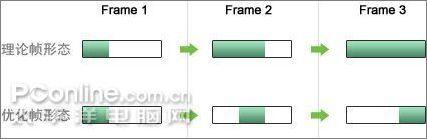



 京公网安备 11010802041100号 | 京ICP备19059560号-4 | PHP1.CN 第一PHP社区 版权所有
京公网安备 11010802041100号 | 京ICP备19059560号-4 | PHP1.CN 第一PHP社区 版权所有